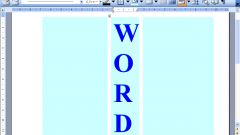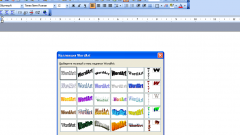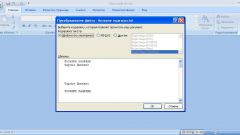Инструкция
1
Если необходимо заменить слово в тексте, следует навести курсор на это слово и выделить его двойным кликом левой кнопки мыши. После этого вместо выделенного слова можно впечатать необходимое. Если нужно просто удалить слово, то после выделения его мышью нажимают клавишу «пробел».
2
Аналогично поступают, если нужно удалить или изменить часть текста, только при этом выделяют необходимый абзац или его фрагмент, наведя на него курсор и удерживая левую кнопку мыши в нажатом состоянии до тех пор, пока весь подлежащей замене текст не будет выделен. Далее впечатывают необходимое или удаляют ненужное.
3
Выполнив приведенный выше прием, можно не только впечатать новый текст, но и вносить друге изменения в текст или его части. В этом случае, выделив при помощи мыши необходимый фрагмент, как описано выше, нажимают правую кнопку мыши. В результате на экране открывается окно, в котором можно выбрать действия, которые вы желаете совершить с данной частью текста. Вы можете удалить его, скопировать в буфер обмена, изменить размер и стиль шрифта, преобразовать фрагмент в маркированный или нумерованный список и т.д.
4
Чтобы вставить в текст скопированный ранее фрагмент, нужно установить курсор в то место, куда необходимо сделать в ставку, нажать правую кнопку мыши и выбрать в открывшемся меню вкладку «вставить».
5
Если требуется заменить часть букв текста на заглавные, заново текст печатать не понадобится. Достаточно выделить нужный фрагмент при помощи левой кнопки мыши, затем на панели инструментов вверху (на вкладке «Главная») найти кнопу «Регистр» (на ней изображены рядом заглавная и прописная буквы) и в выпадающем списке выбрать «Все прописные».
6
Кроме того, воспользовавшись этим списком, можно выбрать и другие функции, например, «Начинать С Прописных» - в этом случае все напечатанные слова будут начинаться с прописных букв или «Изменить регистр» - в этом случае поменяется регистр всех букв выделенного фрагмента, прописные станут строчными, и наоборот. Если выбрать пункт «Как в предложениях», заглавными станут первые буквы выделенных предложений. Выбор функции «Все строчные» позволит все буквы в выделенном фрагменте сделать строчными.
7
Если текст впечатан в таблицу, можно изменить его направление, выделив при помощи левой кнопки мыши текст в одной или нескольких ячейках, а затем, нажав правую кнопку мыши, выбрать в контекстном меню пункт «Направление текста» и указать необходимое направление: снизу вверх, сверху вниз либо слева направо.
Полезный совет
Не забывайте сохранять внесенные в текст изменения.